Použití média hp recovery pro obnovení, Změna pořadí při spouštění počítače – HP Spectre x2 Uživatelská příručka
Stránka 11
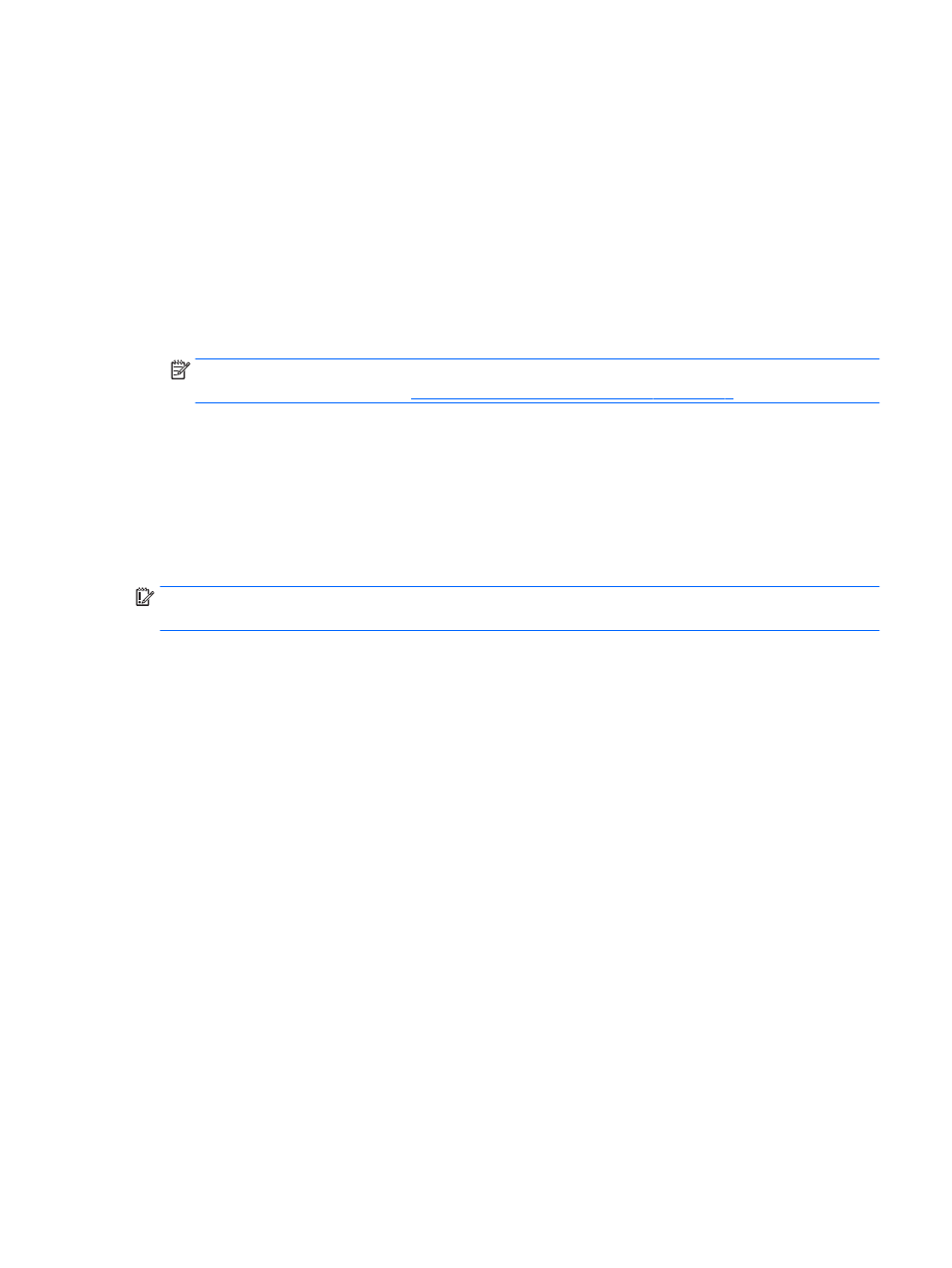
Zapněte nebo restartujte tablet a poté rychle stiskněte a podržte tlačítko s logem Windows; poté
vyberte tlačítko
f11
.
2.
V nabídce možností spuštění vyberte položku Odstranit potíže.
3.
Vyberte aplikaci Recovery Manager a postupujte podle pokynů na obrazovce.
Použití média HP Recovery pro obnovení
Médium HP Recovery můžete použít k obnovení původního systému. Tuto metodu můžete použít, pokud váš
systém nemá oddíl HP Recovery nebo pokud pevný disk nepracuje správně.
1.
Pokud je to možné, zálohujte všechny osobní soubory.
2.
Vložte médium pro obnovení HP Recovery a restartujte počítač.
POZNÁMKA:
Pokud se po restartu počítače nespustí nástroj HP Recovery Manager, bude nutné změnit
pořadí zařízení při spouštění. Viz
Změna pořadí při spouštění počítače na stránce 7
3.
Postupujte podle pokynů na obrazovce.
Změna pořadí při spouštění počítače
Pokud se po spuštění počítače nespustí nástroj HP Recovery Manager, můžete změnit pořadí zařízení při
spouštění. Jedná se o pořadí spouštění zařízení uvedených v systému BIOS, ve kterém počítač vyhledává
informace pro spuštění. Volbu můžete změnit na optickou jednotku nebo jednotku USB flash.
Postup změny pořadí při spouštění:
DŮLEŽITÉ:
V případě tabletu s odnímatelnou klávesnicí před provedením těchto kroků připojte klávesnici
k dokovací jednotce.
1.
Vložte médium HP Recovery.
2.
Přístup k systému BIOS:
Počítače nebo tablety s připojenou klávesnicí:
▲
Restartujte počítač nebo tablet a krátce stiskněte klávesu
esc
a poté klávesu
f9
. Zobrazí se
možnosti spuštění systému.
Tablety bez klávesnice:
▲
Zapněte tablet nebo jej restartujte a poté rychle stiskněte a podržte tlačítko snížení hlasitosti; poté
vyberte tlačítko f9.
– nebo –
Zapněte nebo restartujte tablet a poté rychle stiskněte a podržte tlačítko s logem Windows; Poté
vyberte tlačítko f9.
3.
Vyberte spuštění z optické jednotky nebo jednotky paměti USB flash.
4.
Postupujte podle pokynů na obrazovce.
Obnovení
7